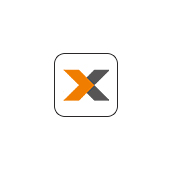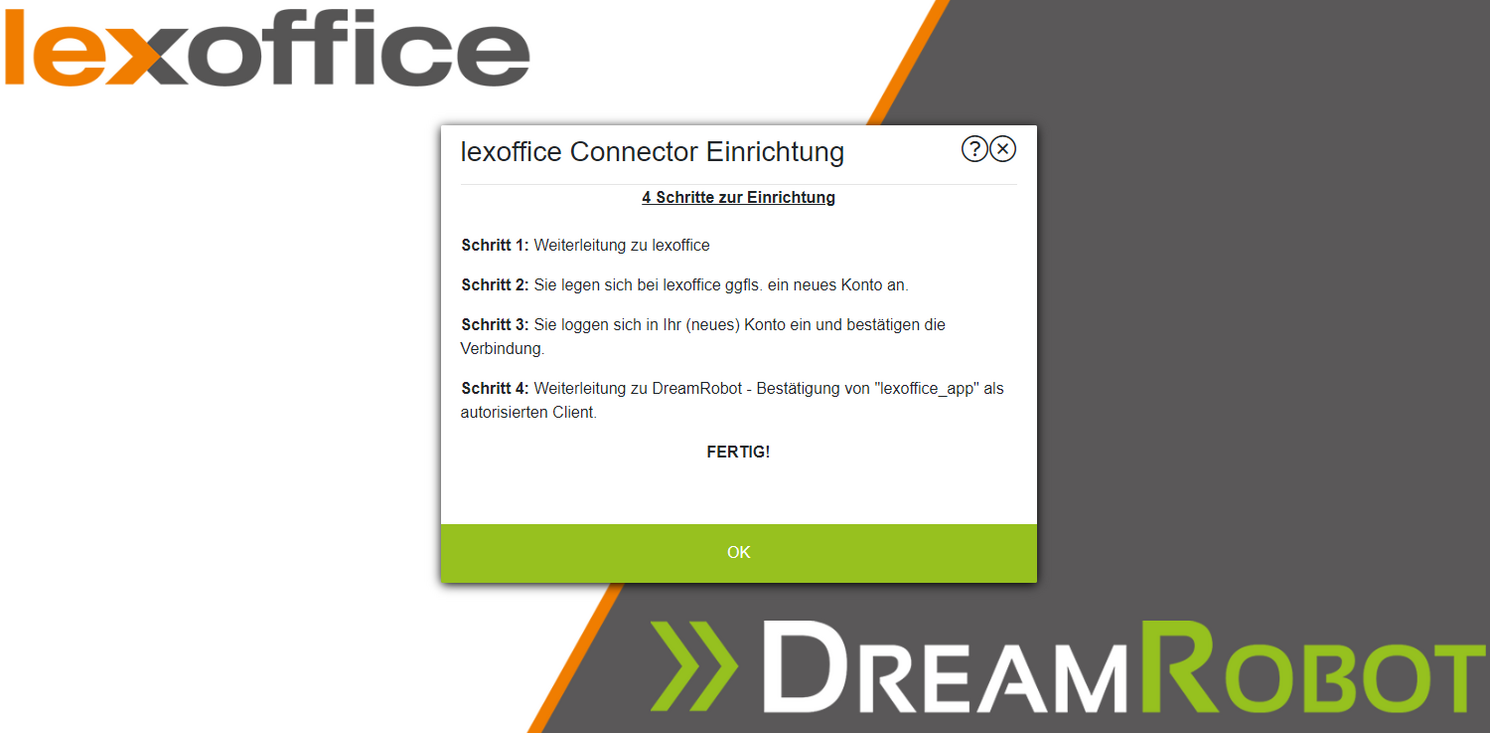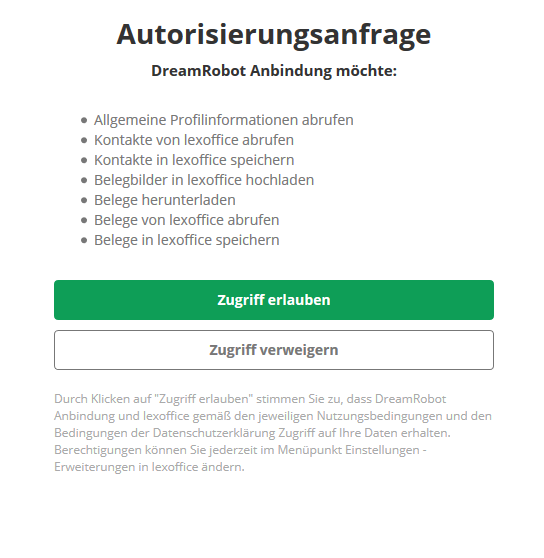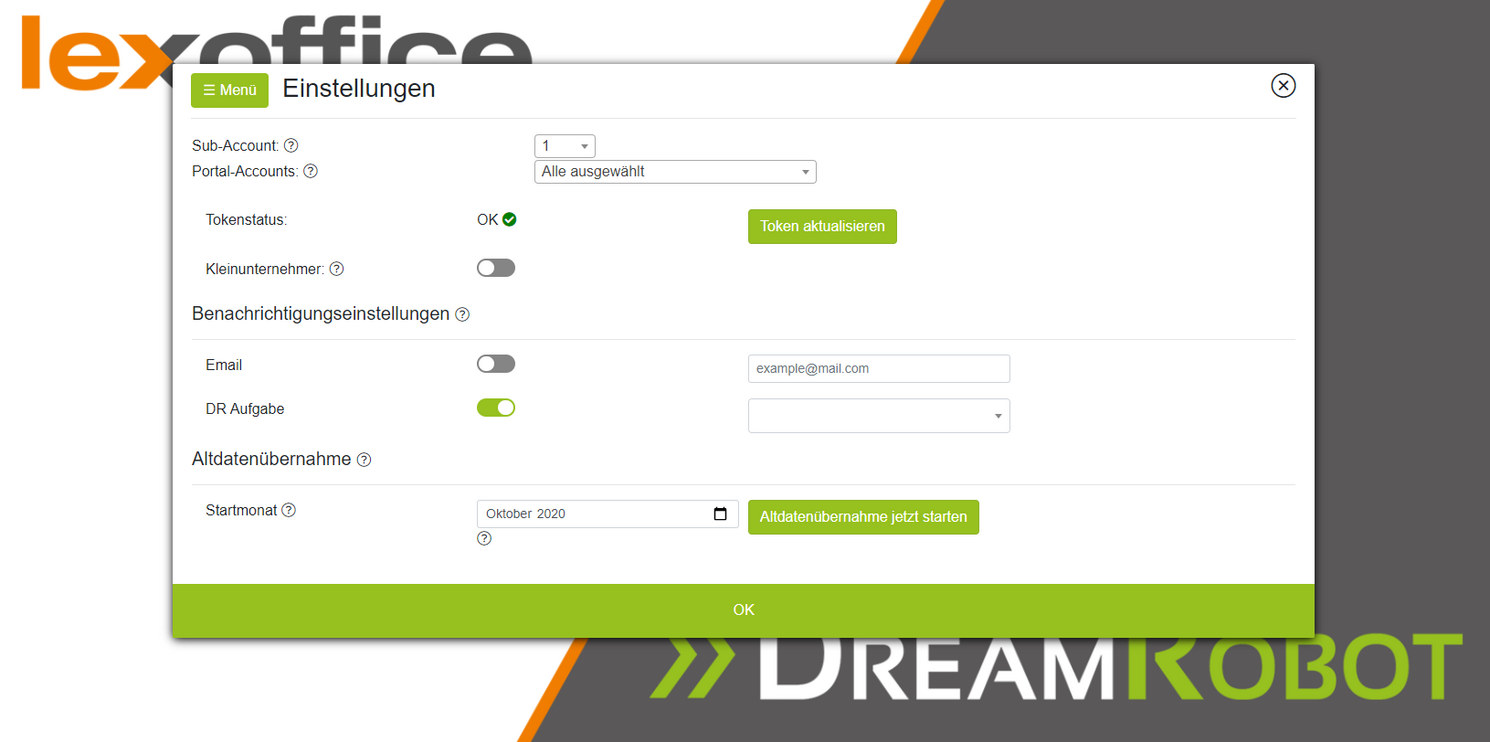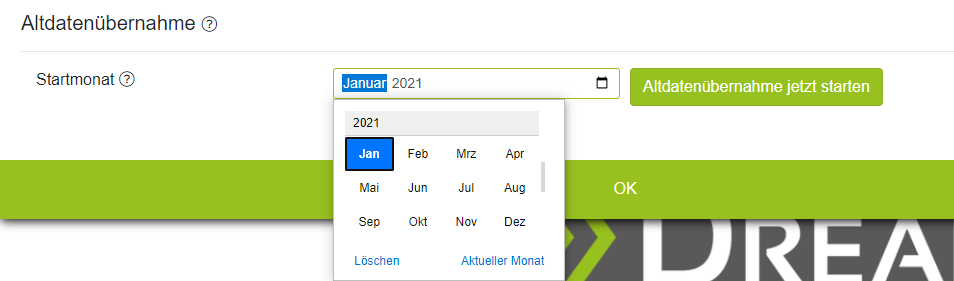lexoffice-App
DreamRobot unterstützt dich selbstverständlich auch bei der Buchhaltung. Nutzt du lexoffice? Dann kannst du deinen DreamRobot-Account mit deinem lexoffice-Account koppeln, so dass Rechnungsdaten automatisch und zuverlässig dorthin exportiert werden.
Wie alle anderen DR APPs findest du die lexoffice-App im APP-Center.
Funktionen der lexoffice-App
- Automatisches Übermitteln deiner Rechnungen an lexoffice
- Altdatenübernahme älterer Rechnungen
Eine Video-Anleitung für die erfolgreiche Einrichtung der lexoffice-App aus unserer StorySeller-Webinarreihe findest du unten auf der Seite.
Einrichtung und Aktivierung der lexoffice-App
Beim ersten Start der lexoffice-App (Klick auf "zur App") erscheint automatisch die Aktivierungsseite mit der Kurzerläuterung der vier Schritte, die für die Einrichtung erforderlich sind.
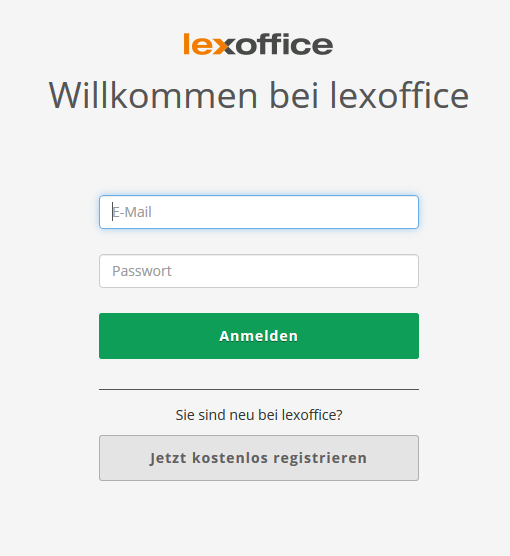
Nach einem Klick auf "OK" leitet die App dich zur Anmeldeseite bei lexoffice weiter. Logge dich durch Eingabe deiner Zugangsdaten dort ein oder, sofern du noch nicht über einen Account bei lexoffice verfügst und klicke bitte auf den Button "Jetzt kostenlos registrieren".
Nach dem Login bestätigst du den Zugriff von DreamRobot auf deinen lexoffice-Account. Dabei wird dir angezeigt, welche Art der Zugriffe die App benötigt. Bestätige die Autorisierungsanfrage per Klick auf "Zugriff erlauben".
Anschließend wirst du automatisch wieder zu DreamRobot weitergeleitet, wo dir "lexoffice_app" als autorisierter Client bestätigt wird.
Bitte beachte, dass wenn du die Option "Zugriff verweigern" auswählst, eine Nutzung der lexoffice-App für DreamRobot nicht möglichist. Die angefragten Zugriffsanfragen sind erforderlich, damit die Anbindung reibungslos und vollständig funktioniert.
Selbstverständlich ist es nach dieser Autorisierung nicht erforderlich, diese Schritte bei jeder Nutzung der App erneut durchzuführen. In diesem Schritt gestattest du der App, zukünftig die aufgelisteten Anfragen vorzunehmen.
Nach der erfolgreichen Anbindung werden automatisch alle Rechnungen aus DreamRobot für deine Buchhaltung zu deinem lexoffice-Account übertragen. Übertragungskriterium ist dabei die Rechnungsnummer. Zudem wird auch der "Gesendet"-Status abgefragt. Bitte beachte, dass die automatische Übermittlung in einem Abstand von 15 Minuten vorgenommen wird. Das heißt, dass die aus Aufträgen generierten Rechnungen nach ca. 15 Minuten zu deinem lexoffice-Account übertragen werden.
Einstellungen der lexoffice-App
In den Einstellungsen der App kannst du jederzeit den Token (die Anbindung) aktualisieren, falls diese seitens lexoffice deaktiviert werden sollte.
Sollte in deinem Fall die Kleinunternehmerregel greifen, so aktiviere bitte den entsprechenden Schieberegler in der App. Daraufhin werden die Rechnungen mit einer entsprechenden Kennzeichnung an lexoffice übermittelt.
Es ist möglich mehrere lexoffic-Accounts an einen DR-Account anzubinden. Außerdem ist es möglich zu entscheiden, welche Portalaccounts in welchen Account exportiert werden sollen. Falls Sie einen weiteren lexoffice-Account an DreamRobot anbinden möchten, wählen Sie in der lexoffice-App in der "Sub-Account"-Auswahl den Punkt "Neu" und anschließend bestätigen Sie den neuen Account mit einem Klick auf "OK". Als Nächstes verbinden Sie mit diesem Sub-Account Ihren zweiten lexoffice-Account über die Auswahl "Token aktualisieren". Bitte achten Sie darauf, dass Sie den richtigen lexoffice-Account wählen. Dazu loggen Sie sich am besten vorher aus dem anderen lexoffice-Account aus, falls sie dort noch eingeloggt waren, bevor Sie den neuen Account per "Token aktualisieren" anbinden.

Jeder Sub-Account hat die Möglichkeit individuell zu entscheiden, welche Portal-Accounts für diesen Account übertragen werden sollen. Dabei darf jeder Portal-Account insgesamt nur einmal ausgewählt sein. Falls also ein Portal-Account für die Auswahl ausgegraut ist, wechseln Sie bitte zunächst in den jeweiligen Sub-Account und wählen den Portal-Account dort ab, bevor Sie diesen für einen anderen Account aktivieren können.
Je nach ausgewähltem Portal-Account wird der aktuelle Token-Status angezeigt. Das ist die Verbindung zwischen DreamRobot und der Lexoffice-Schnittstelle. Sollte der Token abgelaufen oder von Lexoffice für ungültig erklärt worden sein, können Sie mit dem Button "Token aktualisieren" einen neuen Token anfordern.
Wir haben eine Benachrichtigungsfunktion integriert, über die Sie in bestimmten Fällen auf die von Ihnen gewünschte Art benachrichtigt werden - entweder per E-Mail oder über eine Aufgabe in DreamRobot.
Die Einstellungen für die Benachrichtigungen finden Sie in den Einstellungen der App. Über die Schieberegler aktivieren Sie den gewünschten Benachrichtigungskanal oder alle beide. Für die Benachrichtigung per E-Mail ist die Eingabe einer E-Mail-Adresse erforderlich. Soll die Benachrichtigung per DR-Aufgabe übermittelt werden, so können Sie über das Dropdown-Menü wählen, welchem Benutzer diese Benachrichtigung als Aufgabe angelegt werden soll.
Die lexoffice-App benachrichtigt Sie in zwei verschiedenen Fällen:
1. Wenn der Token, welches Sie für den Zugang benötigen, abgelaufen oder ungültig ist.
2. Wenn es bei der Übermittlung von Rechnungen zu Fehlern kam.
Über die App-Einstellungen können Sie zudem eine Altdatenübernahme vornehmen. Hierbei werden sämtliche Aufträge, die seit dem gewählten Monat in Ihrem DreamRobot-Account angelegt wurden, an lexoffice übertragen.
Wählen Sie dazu einfach den gewünschten Startmonat und starten Sie anschließend den Prozess über den entsprechenden Button. Selbstverständlich muss der ausgewählte Monat in der Vergangenheit liegen.
Sollte Ihr Browser Ihnen an dieser Stelle keine Monatsauswahl anzeigen, so tragen Sie den gewünschten Monat bitte manuell ein. Das korrekte Format hierbei lautet: JJJJ-MM.
Wichtiger Hinweis zu Amazon-Bestellungen: Hier dauert die automatische Übermittlung 24 Stunden.
Eine Rechnungsnummer wird generiert, wenn die Rechnung eines Auftrag gedruckt oder der Auftrag als "bezahlt" markiert wird.
Solltest du bisher noch keinen lexoffice-Account besitzen, so kannst du einen solchen im Vorfeld oder auch während der Aktivierung auf dieser Website anlegen.
Deine gesamten Einstellungen speicherst du mit einem Klick auf den grünen "OK"-Balken.
Nutzung/Anwendung der App
Sobald die App aktiviert ist, werden von DreamRobot alle neuen Rechnungen, sobald sie eine Rechnungsnummer bekommen haben und den "Gesendet"-Status gesetzt haben, an lexoffice übermittelt. Dieser Prozess ist automatisch, sodass du an deinem Tagesablauf bei der Nutzung von DreamRobot nichts ändern musst. DreamRobot übermittelt für dich automatisch und im Hintergrund die Rechnungen an lexoffice, sodass ein weiterer Arbeitsschritt für dich automatisiert wurde.
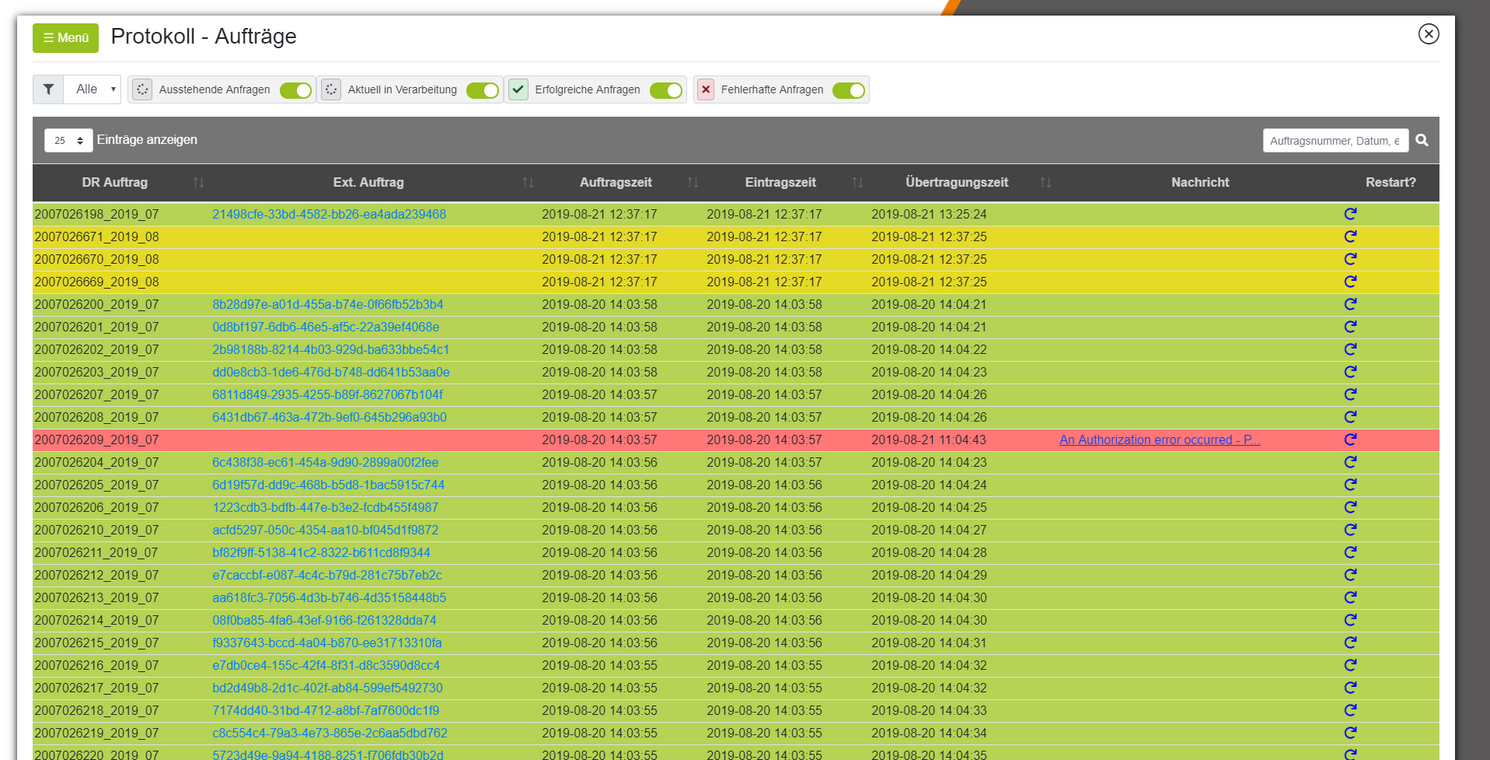
In der App besteht nach der Aktivierung jederzeit die Möglichkeit, das Protokoll der übermittelten Rechnungen anzusehen. Hierzu findest du in der Protokoll-Liste auch einen direkten Link zur jeweiligen Rechnung in lexoffice.
Wenn die Übermittlung einer Rechnung fehlgeschlagen ist, so wird diese rot hinterlegt und somit markiert. Durch einen Klick auf die entsprechende Meldung kannst du dir Details zur Übertragung anzeigen lassen.
In das Protokoll und zur Auftragsliste gelangst du über den das Dreipunkt-Menü oben links der App.
Sofern du die Benachrichtigungsfunktion nicht nutzt, empfehlen wir den Verlauf der Übermittlungen in diesem Protokoll einmal täglich zu prüfen, sodass im Falle einer fehlerhaften bzw. nicht erfolgten Übermittlung (rote Markierung) direkt reagiert werden kann.
Video-Anleitung zur lexoffice-App
*Bitte beachte, dass das Anleitungsvideo aus unserer Webinarreihe StorySeller stammt und sich daher auf die Persona Svenja bezieht.